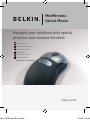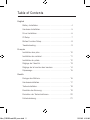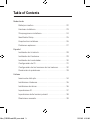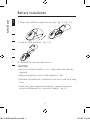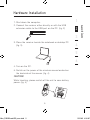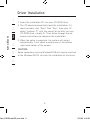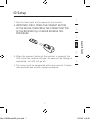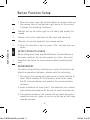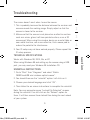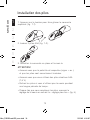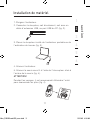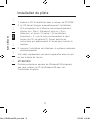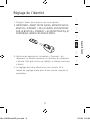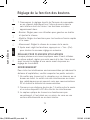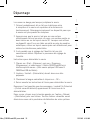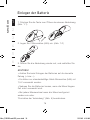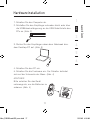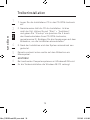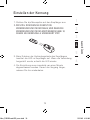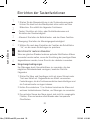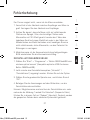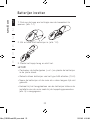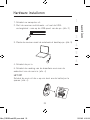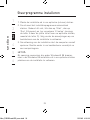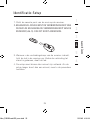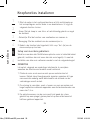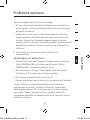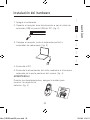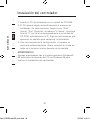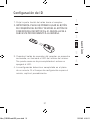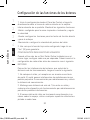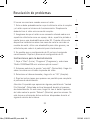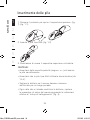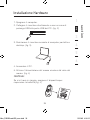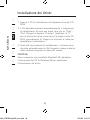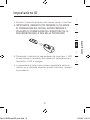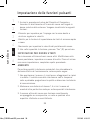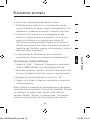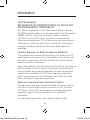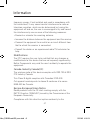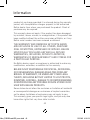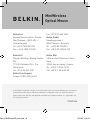Belkin F8E825-USB Manual de usuario
- Categoría
- Ratones
- Tipo
- Manual de usuario
Este manual también es adecuado para
La página se está cargando ...
La página se está cargando ...

Table of ContentsTable of Contents
Nederlands
Batterijen inzetten
. . . . . . . . . . . . . . . . . . . . . . . . . . . . . . . 22
Hardware installeren. . . . . . . . . . . . . . . . . . . . . . . . . . . . . . 23
Stuurprogramma installeren. . . . . . . . . . . . . . . . . . . . . . . . 24
Identificatie-Setup . . . . . . . . . . . . . . . . . . . . . . . . . . . . . . .
25
Knopfuncties installeren. . . . . . . . . . . . . . . . . . . . . . . . . . . 26
Problemen oplossen . . . . . . . . . . . . . . . . . . . . . . . . . . . . . 27
Español
Instalación de la batería . . . . . . . . . . . . . . . . . . . . . . . . . . 28
Instalación del hardware . . . . . . . . . . . . . . . . . . . . . . . . . . 29
Instalación del controlador . . . . . . . . . . . . . . . . . . . . . . . . 30
Configuración de ID. . . . . . . . . . . . . . . . . . . . . . . . . . . . . . 31
Configuración de las funciones de los botones. . . . . . . . 32
Resolución de problemas . . . . . . . . . . . . . . . . . . . . . . . . . 33
Italiano
Inserimente delle pile . . . . . . . . . . . . . . . . . . . . . . . . . . . . .
34
Installazione Hardware . . . . . . . . . . . . . . . . . . . . . . . . . . . .
35
Installazione dei driver . . . . . . . . . . . . . . . . . . . . . . . . . . . .
36
Impostazione ID . . . . . . . . . . . . . . . . . . . . . . . . . . . . . . . . .
37
Impostazione delle funzioni pulsanti . . . . . . . . . . . . . . . . .
38
Risoluzione anomalie . . . . . . . . . . . . . . . . . . . . . . . . . . . . .
39
P74810ea_F8E825veaUSB_man.indd 3 15/2/05 4:35:06 pm
La página se está cargando ...
La página se está cargando ...
La página se está cargando ...
La página se está cargando ...
La página se está cargando ...
La página se está cargando ...
La página se está cargando ...
La página se está cargando ...
La página se está cargando ...
La página se está cargando ...
La página se está cargando ...
La página se está cargando ...
La página se está cargando ...
La página se está cargando ...
La página se está cargando ...
La página se está cargando ...
La página se está cargando ...
La página se está cargando ...
La página se está cargando ...
La página se está cargando ...
La página se está cargando ...
La página se está cargando ...
La página se está cargando ...
La página se está cargando ...

section
1
2
3
4
5
6
28
29
1. Pulse el botón para abrir la tapa superior. (fig. 1) (fig. 1-1)
2. Introduzca 2 baterías tipo AAA. (fig. 1-2)
3. Vuelva a colocar en su sitio la tapa superior y ciérrela.
ADVERTENCIA!
• Asegúrese de comprobar la polaridad (signo + o –) y de
insertar las baterías de forma correcta.
• Asegúrese de que las baterías sean del tipo AAA alcalinas
(1,5V).
• Extraiga las baterías cuando el ratón no vaya a ser
utilizado durante un periodo prolongado de tiempo.
• Cada vez que reemplace las baterías, repita la
configuración del ratón siguiendo las instrucciones de
“configuración para el enlace” (fig. 5).
Instalación de la batería
P74810ea_F8E825veaUSB_man.indd 28 15/2/05 4:35:10 pm

28
29
section
1
2
3
4
5
6
1. Apague el ordenador.
2. Conecte el receptor bien directamente o con el cable de
extensión USB al puerto USB del PC. (fig. 2)
3. Coloque el receptor junto al ordenador portátil u
ordenador de sobremesa. (fig. 3)
4. Encienda el PC.
5. Encienda la alimentación del ratón mediante el interruptor
colocado en la parte posterior del mismo. (fig. 4)
ADVERTENCIA!
Durante los desplazamientos, apague la unidad para
reservar la carga de las
baterías. (fig. 4)
Instalación del hardware
P74810ea_F8E825veaUSB_man.indd 29 15/2/05 4:35:11 pm

30
section
1
2
3
4
5
6
31
1. Inserte el CD de instalación en su unidad de CD-ROM.
2. El CD deberá cargar automáticamente el proceso de
instalación. En caso contrario, haga clic en “Start”
(Inicio), “Run” (Ejecutar), introduzca “X:\setup” (sustituye
la letra “X” por la letra correspondiente a su unidad de
CD-ROM, habitualmente la D). Siga las instrucciones que
aparecen en pantalla para completar la instalación.
3. Una vez completada la configuración, el sistema se
reiniciará automáticamente. Ahora mostrará un icono de
ratón en la esquina inferior derecha de la pantalla.
ADVERTENCIA!
Algunos ordenadores con el sistema operativo Windows®
98 solicitarán la inserción del CD de Windows 98 para
finalizar la instalación del controlador.
Instalación del controlador
P74810ea_F8E825veaUSB_man.indd 30 15/2/05 4:35:11 pm

30
31
section
1
2
3
4
5
6
1. Dirija la parte frontal del ratón hacia el receptor.
2. IMPORTANTE: PULSE EN PRIMER LUGAR EL BOTÓN
DE CONEXIÓN DEL RATÓN Y DESPUÉS EL BOTÓN DE
CONEXIÓN DEL RECEPTOR (fig. 5). NUNCA LLEVE A
CABO ESTE PROCEDIMIENTO A LA INVERSA.
3. Cuando el botón de conexión del receptor se encuentre
accionado, se iluminará el LED del interior del mismo.
Tan pronto como se haya completado el enlace se
apagará el LED.
4. La configuración deberá ser completada en el plazo
de un minuto. Si el tiempo de configuración supera el
minuto, repita el procedimiento.
Configuración de ID
P74810ea_F8E825veaUSB_man.indd 31 15/2/05 4:35:11 pm

32
section
1
2
3
4
5
6
33
1. Inicie la configuración desde el Panel de Control o haga clic
directamente sobre el icono de ratón existente en la esquina
inferior derecha de su pantalla. Mostrará las siguientes funciones:
-Botón: configúrelo para la mano izquierda o la derecha y regule
la velocidad
-Rueda: configure las funciones para las teclas de función directa
y para el enfoque
-Movimiento: configura la velocidad del puntero del ratón
2. Una vez que la función haya sido configurada, haga clic en
“Yes” (Sí) para guardarla.
CONFIGURACIÓN PARA MÚLTIPLES USUARIOS
Cuando utilice más de un Mini Ratón Óptico Inalámbrico en el
mismo lugar, configure cada uno por separado. Deberá concluir la
configuración de cada ratón antes de comenzar con el siguiente.
ENTORNO
Para evitar las interferencias del entorno, que reducirán la
distancia real de funcionamiento, tenga en cuenta lo siguiente:
1. No coloque el ratón y el receptor en un armario o escritorio
de metal. El metal genera interferencias de radiofrecuencia que
podrían perjudicar la comunicación por radiofrecuencias y reducir
la distancia de comunicación.
2. Mantenga una distancia de más de 1,5m entre su ratón y
cualquier otro dispositivo de funcionamiento por radiofrecuencias
para evitar posibles interferencias.
3. El sensor óptico del ratón no funcionará correctamente si se
coloca sobre un espejo, vidrio o cualquier superficie reflectante o
pintada a medio tono.
Configuración de las funciones de los botones
P74810ea_F8E825veaUSB_man.indd 32 15/2/05 4:35:11 pm

32
33
section
1
2
3
4
5
6
El cursor no reacciona cuando muevo el ratón.
1. Esto se debe probablemente a que la distancia entre el receptor
y el ratón supera el alcance de funcionamiento. Simplemente
deberá situar el ratón más cerca del receptor.
2. Asegúrese de que el ratón no se encuentre situado sobre una
superficie reflectante como un espejo, vidrio, superficie pintada a
medio tono o una almohadilla para ratón 3D. Cuando utilice este
dispositivo inalámbrico sobre una mesa de metal o cerca de un
mueble de metal, utilice una almohadilla para ratón gruesa y no
reflectante para reducir el potencial para interferencias.
3. Es posible que su configuración de ID no haya funcionado
correctamente. Repita el proceso de configuración de ID.
Instrucciones para la desinstalación
1. Vaya a “Start” (Inicio), “Programs” (Programas) y seleccione
“Belkin F8E825eaUSB mini wireless optical mouse”.
2. Entonces podrá ver la opción “uninstall” (Desinstalar). Haga clic
sobre la misma con el botón izquierdo del ratón.
3. Seleccione el idioma deseado y haga clic en “OK” (Aceptar).
4. Siga las instrucciones que aparecen en pantalla para completar
el proceso de desintalación.
Atención: Es posible que aparezcan algunas pantallas de “Locked
File Detected” (Detectado archivo bloquead) durante el proceso
de desinstalación. En este caso, haga clic con el botón izquierdo
del ratón sobre la opción “Reboot” (Reiniciar) para las mismas. De
esta forma se eliminarán dichos archivos bloqueados durante el
siguiente reinicio del sistema.
Resolución de problemas
P74810ea_F8E825veaUSB_man.indd 33 15/2/05 4:35:11 pm
La página se está cargando ...
La página se está cargando ...
La página se está cargando ...
La página se está cargando ...
La página se está cargando ...
La página se está cargando ...
La página se está cargando ...
La página se está cargando ...
La página se está cargando ...
La página se está cargando ...
La página se está cargando ...
Transcripción de documentos
Table of Contents Nederlands Batterijen inzetten . . . . . . . . . . . . . . . . . . . . . . . . . . . . . . . 22 Hardware installeren. . . . . . . . . . . . . . . . . . . . . . . . . . . . . . 23 Stuurprogramma installeren . . . . . . . . . . . . . . . . . . . . . . . . 24 Identificatie-Setup . . . . . . . . . . . . . . . . . . . . . . . . . . . . . . . 25 Knopfuncties installeren . . . . . . . . . . . . . . . . . . . . . . . . . . . 26 Problemen oplossen . . . . . . . . . . . . . . . . . . . . . . . . . . . . . 27 Español Instalación de la batería . . . . . . . . . . . . . . . . . . . . . . . . . . 28 Instalación del hardware . . . . . . . . . . . . . . . . . . . . . . . . . . 29 Instalación del controlador . . . . . . . . . . . . . . . . . . . . . . . . 30 Configuración de ID. . . . . . . . . . . . . . . . . . . . . . . . . . . . . . 31 Configuración de las funciones de los botones. . . . . . . . 32 Resolución de problemas . . . . . . . . . . . . . . . . . . . . . . . . . 33 Italiano Inserimente delle pile . . . . . . . . . . . . . . . . . . . . . . . . . . . . . 34 Installazione Hardware . . . . . . . . . . . . . . . . . . . . . . . . . . . . 35 Installazione dei driver . . . . . . . . . . . . . . . . . . . . . . . . . . . . 36 Impostazione ID . . . . . . . . . . . . . . . . . . . . . . . . . . . . . . . . . 37 Impostazione delle funzioni pulsanti . . . . . . . . . . . . . . . . . 38 Risoluzione anomalie . . . . . . . . . . . . . . . . . . . . . . . . . . . . . 39 10ea_F8E825veaUSB_man.indd 3 15/2/05 4:35:06 section Instalación de la batería 1 1. Pulse el botón para abrir la tapa superior. (fig. 1) (fig. 1-1) 2 3 4 2. Introduzca 2 baterías tipo AAA. (fig. 1-2) 5 6 3. Vuelva a colocar en su sitio la tapa superior y ciérrela. ADVERTENCIA! • Asegúrese de comprobar la polaridad (signo + o –) y de insertar las baterías de forma correcta. • Asegúrese de que las baterías sean del tipo AAA alcalinas (1,5V). • Extraiga las baterías cuando el ratón no vaya a ser utilizado durante un periodo prolongado de tiempo. • Cada vez que reemplace las baterías, repita la configuración del ratón siguiendo las instrucciones de “configuración para el enlace” (fig. 5). 10ea_F8E825veaUSB_man.indd 28 28 15/2/05 4:35:10 Instalación del hardware 1 1. Apague el ordenador. 2 3 3. Coloque el receptor junto al ordenador portátil u ordenador de sobremesa. (fig. 3) section 2. Conecte el receptor bien directamente o con el cable de extensión USB al puerto USB del PC. (fig. 2) 4 5 6 4. Encienda el PC. 5. Encienda la alimentación del ratón mediante el interruptor colocado en la parte posterior del mismo. (fig. 4) ADVERTENCIA! Durante los desplazamientos, apague la unidad para reservar la carga de las baterías. (fig. 4) 10ea_F8E825veaUSB_man.indd 29 29 15/2/05 4:35:11 Instalación del controlador 1 section 2 3 1. Inserte el CD de instalación en su unidad de CD-ROM. 2. El CD deberá cargar automáticamente el proceso de instalación. En caso contrario, haga clic en “Start” (Inicio), “Run” (Ejecutar), introduzca “X:\setup” (sustituye la letra “X” por la letra correspondiente a su unidad de CD-ROM, habitualmente la D). Siga las instrucciones que aparecen en pantalla para completar la instalación. 4 3. Una vez completada la configuración, el sistema se reiniciará automáticamente. Ahora mostrará un icono de ratón en la esquina inferior derecha de la pantalla. 5 ADVERTENCIA! 6 Algunos ordenadores con el sistema operativo Windows® 98 solicitarán la inserción del CD de Windows 98 para finalizar la instalación del controlador. 10ea_F8E825veaUSB_man.indd 30 30 15/2/05 4:35:11 Configuración de ID 1. Dirija la parte frontal del ratón hacia el receptor. 2. IMPORTANTE: PULSE EN PRIMER LUGAR EL BOTÓN DE CONEXIÓN DEL RATÓN Y DESPUÉS EL BOTÓN DE CONEXIÓN DEL RECEPTOR (fig. 5). NUNCA LLEVE A CABO ESTE PROCEDIMIENTO A LA INVERSA. 1 2 3 5 3. Cuando el botón de conexión del receptor se encuentre accionado, se iluminará el LED del interior del mismo. Tan pronto como se haya completado el enlace se apagará el LED. section 4 6 4. La configuración deberá ser completada en el plazo de un minuto. Si el tiempo de configuración supera el minuto, repita el procedimiento. 10ea_F8E825veaUSB_man.indd 31 31 15/2/05 4:35:11 Configuración de las funciones de los botones 1 2 3 section 4 5 6 1. Inicie la configuración desde el Panel de Control o haga clic directamente sobre el icono de ratón existente en la esquina inferior derecha de su pantalla. Mostrará las siguientes funciones: -Botón: configúrelo para la mano izquierda o la derecha y regule la velocidad -Rueda: configure las funciones para las teclas de función directa y para el enfoque -Movimiento: configura la velocidad del puntero del ratón 2. Una vez que la función haya sido configurada, haga clic en “Yes” (Sí) para guardarla. CONFIGURACIÓN PARA MÚLTIPLES USUARIOS Cuando utilice más de un Mini Ratón Óptico Inalámbrico en el mismo lugar, configure cada uno por separado. Deberá concluir la configuración de cada ratón antes de comenzar con el siguiente. ENTORNO Para evitar las interferencias del entorno, que reducirán la distancia real de funcionamiento, tenga en cuenta lo siguiente: 1. No coloque el ratón y el receptor en un armario o escritorio de metal. El metal genera interferencias de radiofrecuencia que podrían perjudicar la comunicación por radiofrecuencias y reducir la distancia de comunicación. 2. Mantenga una distancia de más de 1,5m entre su ratón y cualquier otro dispositivo de funcionamiento por radiofrecuencias para evitar posibles interferencias. 3. El sensor óptico del ratón no funcionará correctamente si se coloca sobre un espejo, vidrio o cualquier superficie reflectante o pintada a medio tono. 10ea_F8E825veaUSB_man.indd 32 32 15/2/05 4:35:11 Resolución de problemas El cursor no reacciona cuando muevo el ratón. 1. Esto se debe probablemente a que la distancia entre el receptor y el ratón supera el alcance de funcionamiento. Simplemente deberá situar el ratón más cerca del receptor. 1 2 2. Asegúrese de que el ratón no se encuentre situado sobre una superficie reflectante como un espejo, vidrio, superficie pintada a medio tono o una almohadilla para ratón 3D. Cuando utilice este dispositivo inalámbrico sobre una mesa de metal o cerca de un mueble de metal, utilice una almohadilla para ratón gruesa y no reflectante para reducir el potencial para interferencias. 3 3. Es posible que su configuración de ID no haya funcionado correctamente. Repita el proceso de configuración de ID. 5 Instrucciones para la desinstalación 6 2. Entonces podrá ver la opción “uninstall” (Desinstalar). Haga clic sobre la misma con el botón izquierdo del ratón. section 1. Vaya a “Start” (Inicio), “Programs” (Programas) y seleccione “Belkin F8E825eaUSB mini wireless optical mouse”. 4 3. Seleccione el idioma deseado y haga clic en “OK” (Aceptar). 4. Siga las instrucciones que aparecen en pantalla para completar el proceso de desintalación. Atención: Es posible que aparezcan algunas pantallas de “Locked File Detected” (Detectado archivo bloquead) durante el proceso de desinstalación. En este caso, haga clic con el botón izquierdo del ratón sobre la opción “Reboot” (Reiniciar) para las mismas. De esta forma se eliminarán dichos archivos bloqueados durante el siguiente reinicio del sistema. 10ea_F8E825veaUSB_man.indd 33 33 15/2/05 4:35:11-
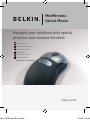 1
1
-
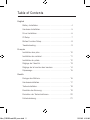 2
2
-
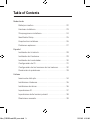 3
3
-
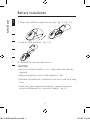 4
4
-
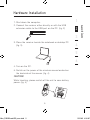 5
5
-
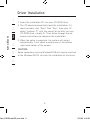 6
6
-
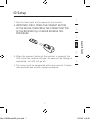 7
7
-
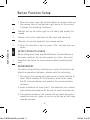 8
8
-
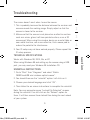 9
9
-
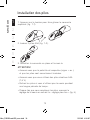 10
10
-
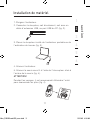 11
11
-
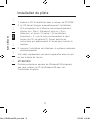 12
12
-
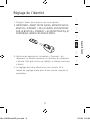 13
13
-
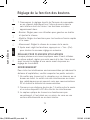 14
14
-
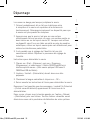 15
15
-
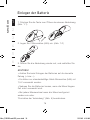 16
16
-
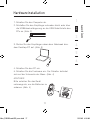 17
17
-
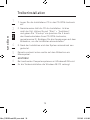 18
18
-
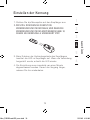 19
19
-
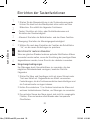 20
20
-
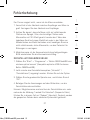 21
21
-
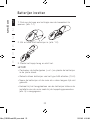 22
22
-
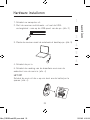 23
23
-
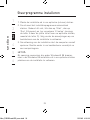 24
24
-
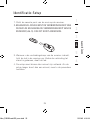 25
25
-
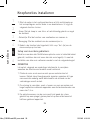 26
26
-
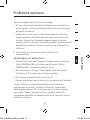 27
27
-
 28
28
-
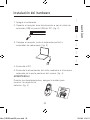 29
29
-
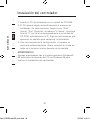 30
30
-
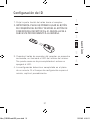 31
31
-
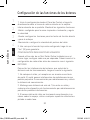 32
32
-
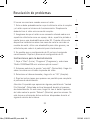 33
33
-
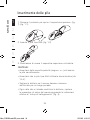 34
34
-
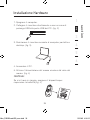 35
35
-
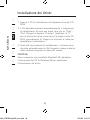 36
36
-
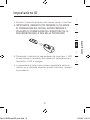 37
37
-
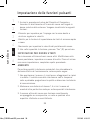 38
38
-
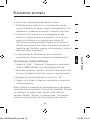 39
39
-
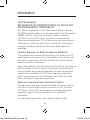 40
40
-
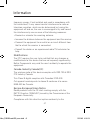 41
41
-
 42
42
-
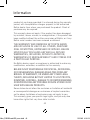 43
43
-
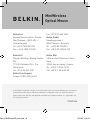 44
44
Belkin F8E825-USB Manual de usuario
- Categoría
- Ratones
- Tipo
- Manual de usuario
- Este manual también es adecuado para
En otros idiomas
- français: Belkin F8E825-USB Manuel utilisateur
- italiano: Belkin F8E825-USB Manuale utente
- English: Belkin F8E825-USB User manual
- Deutsch: Belkin F8E825-USB Benutzerhandbuch
- Nederlands: Belkin F8E825-USB Handleiding
Documentos relacionados
-
Belkin WIRELESS OPTICAL USB MOUSE El manual del propietario
-
Belkin F8E845 Manual de usuario
-
Belkin SOURIS OPTIQUE ERGO #F8E857EA Manual de usuario
-
Belkin CLAVIER ET SOURIS SANS FIL, PS / 2 #F8E815FRBNDL El manual del propietario
-
Belkin SOURIS OPTIQUE MINISCROLLER 3 BOUTONS AVEC MOLETTE DE DÉFILEMENT USB-PS / 2 #F8E882EAOPT Manual de usuario
-
Belkin WIC008 Boost Charge Pro Wireless Car Charger Manual de usuario
Otros documentos
-
Qware MS-140 Ficha de datos
-
Targus Wireless Mouse Manual de usuario
-
Targus AMB02EU Manual de usuario
-
Compaq Presario S4000 - Desktop PC Guía de instalación
-
Targus AMW15EU Manual de usuario
-
Targus AKM10EU El manual del propietario
-
Sony VGP-BMS33 Instrucciones de operación
-
i-rocks RF-7550A Manual de usuario